Gilt für: WatchGuard EPDR, WatchGuard EDR, WatchGuard EPP
Desktop-Virtualisierungsumgebungen hosten virtuelle Maschinen in einem Datenzentrum, auf das Benutzer von einem Remote-Terminal Zugriff erlangen können. Virtualisierungsumgebungen können das Management zentralisieren und vereinfachen und Wartungskosten verringern.
Es gibt zwei Arten von VDI-Umgebungen:
- Persistente VDIs — Der jedem Benutzer zugewiesene Speicherplatz bleibt zwischen den Neustarts bestehen, einschließlich der Updates der installierten Software, der Daten und des Betriebssystems.
- Nicht persistente VDIs — Der jedem Benutzer zugewiesene Speicherplatz wird beim Neustart der VDI-Instanz gelöscht. Dies versetzt die virtuelle Maschine wieder in ihren Ursprungszustand zurück und macht alle Veränderungen ungeschehen.
Auf der VDI-Umgebungen-Seite definieren Sie die maximale Anzahl der Computer, die in einer nicht persistenten Virtualisierungsumgebung gleichzeitig aktiv sein dürfen.
Um eine Liste der nicht persistenten Computer im Netzwerk anzuzeigen, klicken Sie auf der Seite VDI-Umgebungen auf Nicht persistente Computer anzeigen.
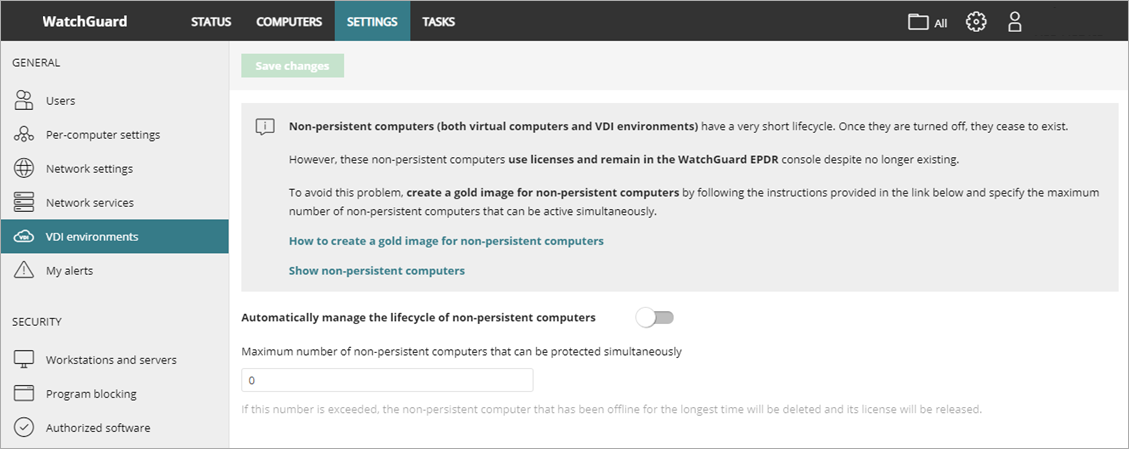
Konfigurieren der Höchstzahl nicht persistenter Computer
Nicht persistente Computer (sowohl virtuelle Computer als auch VDI-Umgebungen) haben einen sehr kurzen Lebenszyklus. Wenn sie abgeschaltet werden, existieren sie nicht mehr. Diese nicht persistenten Computer nutzen Lizenzen und verbleiben in der Web UI von WatchGuard Endpoint Security, obwohl es sie nicht mehr gibt.
Um dieses Problem zu vermeiden, können Sie ein Golden Image für nicht persistente Computer erstellen und die Höchstzahl nicht persistenter Computer festlegen, die gleichzeitig aktiv sein können.
Weitere Informationen finden Sie unter Erstellen eines Image für persistente und nicht persistente Windows-Umgebungen.
Konfigurieren der Höchstzahl nicht persistenter Computer:
- Wählen Sie in der oberen Navigationsleiste Einstellungen.
- Wählen Sie im linken Fenster VDI-Umgebungen.
- Aktivieren Sie den Schalter Den Lebenszyklus nicht persistenter Computer automatisch managen.
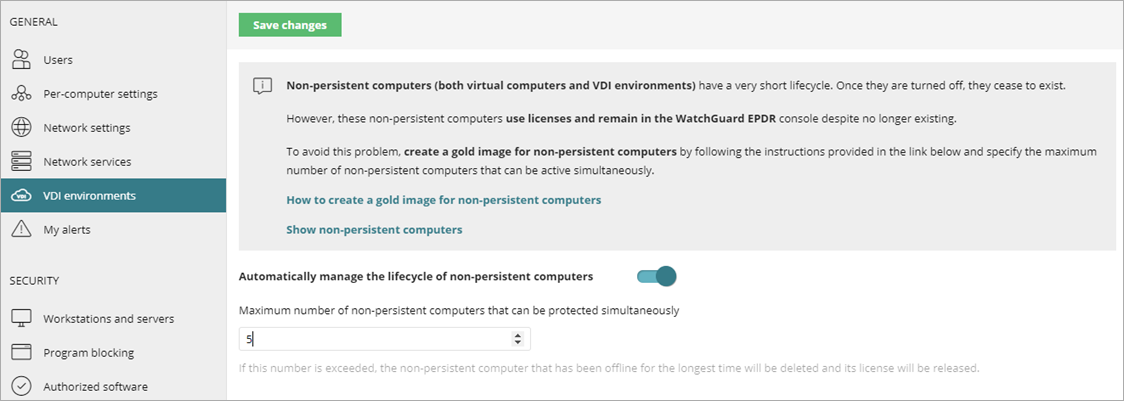
- Geben Sie die Höchstzahl nicht persistenter Computer, die gleichzeitig geschützt werden können an.
Wenn diese Zahl überschritten wird, löscht WatchGuard Endpoint Security den nicht persistenten Computer, der schon die längste Zeit offline ist, und gibt dessen Lizenz frei. - Klicken Sie auf Änderungen speichern.
Siehe auch
Erstellen eines Image für persistente und nicht persistente Windows-Umgebungen